
„Windows 10“ kūrėjų naujinys pridėjo palaikymą„Dolby Atmos“ padėties garsas. Tai apima du dalykus: „Dolby Atmos“ aparatinės įrangos palaikymą ir virtualų „Dolby Atmos“ garsą, kuris veikia bet kurioje ausinių poroje.
„Dolby Atmos“ ausinėms funkcija yra šiek tiekkeistai. Tai rodoma standartiniame „Windows“ valdymo skydelyje kaip parinktis, tačiau prieš pradedant naudotis „Windows Store“ reikia nemokamai išbandyti arba įsigyti 14,99 USD.
Kas yra „Dolby Atmos“?
Tradicinis 5.1 arba 7.1 erdviniam garsui naudojami 5 arba 7 garsiakalbių kanalai, taip pat žemų dažnių garsiakalbis. Kai žiūrite filmą ar žaidžiate žaidimą su erdviniu garsu, tas filmas ar žaidimas iš tikrųjų siunčia garsiakalbius 6 arba 8 atskirais garso kanalais.
„Dolby Atmos“ yra patobulintas erdvinio garso tipas. Jis nėra sumaišytas į keletą atskirų kanalų; vietoj to, garsai yra susiejami su virtualiomis vietomis trimatėje erdvėje, o erdviniai duomenys siunčiami į jūsų garsiakalbių sistemą. Tada „Dolby Atmos“ palaikantis imtuvas šiems garsams nustatyti naudoja specialiai kalibruotus garsiakalbius. Pvz., „Dolby Atmos“ sistemose gali būti ant jūsų lubų montuojami garsiakalbiai arba, pavyzdžiui, ant grindų esantys garsiakalbiai, nukreipiantys garsą nuo lubų.
Šiai funkcijai reikalinga „Dolby Atmos“ funkcijaaparatinė įranga, ypač imtuvas, įgalinantis „Dolby Atmos“. „Microsoft“ taip pat ką tik pridėjo „Dolby Atmos“ palaikymą prie „Xbox One“, o daugelyje „Blu-ray“ diskų yra „Dolby Atmos“ garso įrašas.
SUSIJĘS: Kuo skiriasi virtualios ir tikros erdvinio garso žaidimų ausinės?
„Windows 10“ kūrėjų atnaujinimas taip pat pridėjo aatskira funkcija pavadinimu „Dolby Atmos ausinėms“. Ši funkcija žada geresnį padėties garsą bet kurioje ausinių ar ausinių poroje. Jums nereikia specialių „Dolby Atmos“ ausinių. Tai yra virtualiojo erdvinio garso tipas, įmontuotas „Windows“.
Tikrai tai yra visiškai kitokia savybėtai sieja tik „Dolby“ prekės ženklas. „True Dolby Atmos“ reikalingas aparatūros imtuvas ir specialus garsiakalbių sąranka, tuo tarpu „Dolby Atmos“ ausinėms yra skaitmeninis signalo procesorius (DSP), kuris paima erdvinį garsą iš jūsų kompiuterio ir jį sumaišo, kad būtų patobulintos garsinės ausinės.
Kai kurie žaidimai jau papildė „Dolby“ palaikymąAtmos ausines. Pvz., „Blizzard‘s Overwatch“ yra įmontuotas „Dolby Atmos“ palaikymas ir jis veikia net jei nenaudojate „Windows 10“ kūrėjų atnaujinimo. Šią funkciją galite įjungti pasirinkdami Funkcijos> Garsas> „Dolby Atmos“, skirtą „Overwatch“ ausinėms. „Blizzard“ teigia, kad „Atmos“ siūlo patobulintą patirtį, leidžiančią lengviau nustatyti, kur iš žaidimo sklinda garsai.

Kaip įgalinti „Dolby Atmos“ „Windows 10“
Norėdami pradėti naudotis šia funkcija, atsisiųskite „Dolby Access“ programą iš „Windows Store“ ir paleiskite ją.
Programa padės jums tai nustatyti. Jei turite „Dolby Atmos“ imtuvą, kurį norite naudoti su kompiuteriu, pasirinkite „Su mano namų kinu“. Jei norite naudoti bet kurią ausinių porą, pasirinkite „Su mano ausinėmis“.
Jei pasirinksite namų kino kompiuterį, jums bus suteiktanuorodą, įgalinančią parinktį „„ Dolby Atmos “namų kinui“ „Windows Sound“ nustatymų valdymo skydelyje. Kai tai padarysite, programa paragins jus sukalibruoti sistemą. Namų kino teatrui įsigyti nereikia jokio papildomo pirkimo - jums tiesiog reikia aparatūros.

Jei pasirinksite ausines, būsite paragintiįsitikinkite, kad jūsų kompiuterio garso aparatūra palaiko „Windows 10“ erdvinę ausinių ausinių platformą. Šiuolaikiniai kompiuteriai turėtų turėti garso tvarkykles, palaikančias šią funkciją, tačiau jums gali pasisekti, jei turite daug senesnį asmeninį kompiuterį, kurį atnaujinote į „Windows 10“.

„Dolby Atmos“ ausinėms funkcija nėra nemokama. Kol „Microsoft“ integravo ją į „Windows“, „Microsoft“ aiškiai nemokėjo licencijavimo mokesčių, kad bet kuris „Windows“ vartotojas galėtų ja naudotis.
Tačiau vis tiek galite nemokamai išbandyti „Dolby Atmos“ ausines. Spustelėkite mygtuką „30 dienų bandymas“, kad jį įjungtumėte.

Įgalinę nemokamą bandomąją versiją, jūs būsitepasiūlė įgalinti „Dolby Atmos“ ausinėms. Spustelėkite mygtuką „Konfigūruoti kompiuterio parametrus“ ir tada „Erdvinio garso formato“ laukelyje pasirinkite „Dolby Atmos ausinėms“.
Ši parinktis iš tikrųjų rodoma ypatybėsegarso įrenginio langą, net jei dar neįdiegėte „Dolby“ programos. Tačiau jei bandysite įjungti šią funkciją iš pradžių neįdiegę programos, „Windows“ pirmiausia paragins pirmiausia įdiegti „Dolby Access“ programą iš „Windows Store“.

Kaip išbandyti „Dolby Atmos“
„Dolby Access“ programa leis jums išbandyti „Dolby Atmos“ grojant įvairius vaizdo įrašus, palaikančius „Dolby Atmos“ garsą.
Nors vaizdo įrašai yra pakankamai įspūdingi, jūsnorite iš tikrųjų išbandyti „Dolby Atmos“ žaisdami kompiuterinius žaidimus ar žiūrėdami kai kuriuos erdvinio garso įrašų vaizdo įrašus, prieš mokėdami už tai ir norėdami pastebėti pastebimą skirtumą. Kai kurie žmonės sako pastebintys pagerėjimą, kiti nepastebi daug skirtumų. Tai greičiausiai priklauso ir nuo žaidimų, kuriuos žaidžiate žiūrėdami vaizdo įrašus.

Tikrindami „Dolby Atmos“, būtinai įjunkite 5.1 arba 7.1 erdvinis garsas bet kuriame žaidime ar programoje. Tada programa sukels erdvinį garsą, o „Dolby Atmos“ sumaišys jį su stereofoniniu garsu jūsų ausinėms.
Galite laisvai išbandyti „Dolby Atmos“ 30 dienų, o tada nusipirkti „Dolby Atmos“ ausinių palaikymui iš „Windows Store“ kainuos 14,99 USD.
Kaip išbandyti nemokamą „Microsoft“ alternatyvą, „Windows Sonic“, skirtą ausinėms
„Windows 10“ kūrėjų naujinimas taip pat siūlo nemokamą„Windows Sonic for Headphones“ parinktį galite įgalinti vietoje „Dolby Atmos“. Tiesiog dešiniuoju pelės mygtuku spustelėkite garsiakalbio piktogramą sistemos dėkle, pasirinkite „Playback Devices“, spustelėkite atkūrimo įrenginį ir spustelėkite „Properties“. Skirtuke Erdvinis garsas pasirinkite „Windows Sonic for Headphones“.
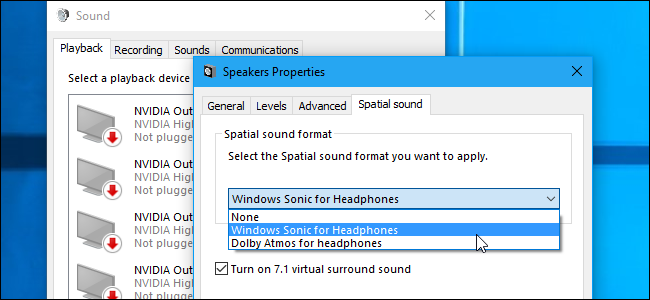
Jei norite pamatyti šią funkciją, galite išbandyti šią funkcijąjūsų žaidimų ir vaizdo įrašų palyginimas su „Dolby Atmos“, skirtu ausinėms. Matėme, kad kai kurie žmonės sako, kad jų patirtis neveikia taip gerai, kaip „Dolby Atmos“ parinktis, tačiau taip pat matėme, kad kai kurie žmonės sako nepastebintys daug skirtumų.
Kalbant apie garsą, kiekvienas dažnai turi savo nuomonę. Garso kokybė gali būti labai subjektyvi.








